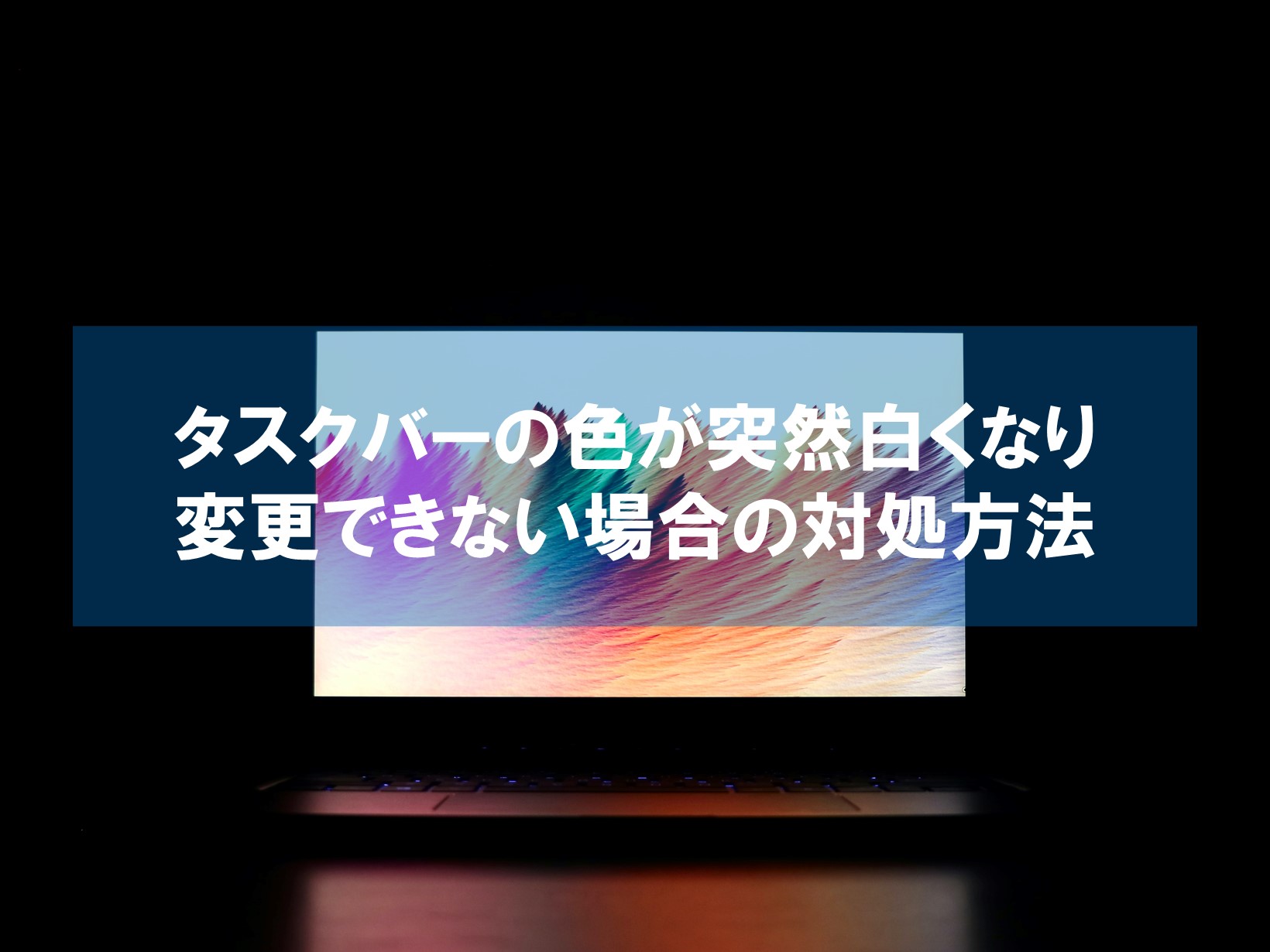Windows使用歴約20年の杉山貴隆です。
Windows Updateの直後など、ふとした拍子に画面の下にある「タスクバー」の色が白い色(薄い灰色)になってしまうことがあります。
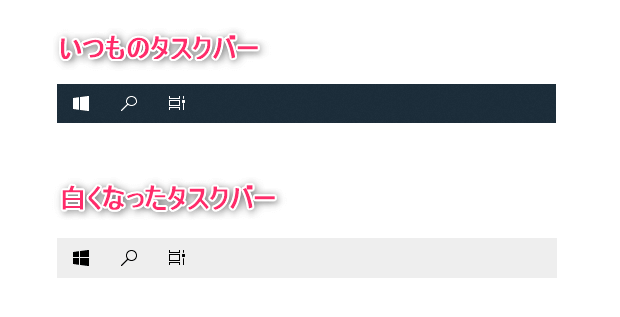
白のままだと見慣れませんし、なんだか目が疲れてしまいそうです。
そこでタスクバーの色を元の色に変えようとして設定画面の「色」を見ると…
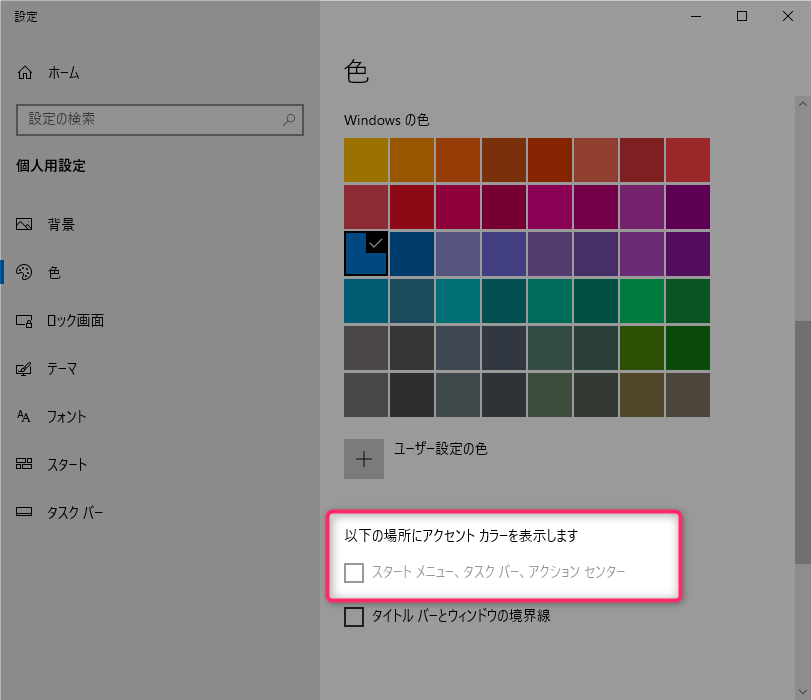
なぜか「スタート メニュー、タスク バー、アクション センター」のところがグレーで薄く表示されています。この状態ではチェックを入れられないので、色の変更ができません。
もとに戻すにはどうすればいいのでしょうか? この記事ではWindows 10のタスクバーの色が白くなり、設定で色が変えられないときの対処法を解説します。
タスクバーの色が白くなり、変更できない場合の対処法
白くなってしまったタスクバーの色を変更するには次の手順を実施してみましょう。
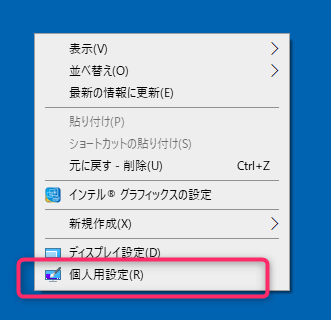
デスクトップで右クリックし、表示されたメニューの中から「個人用設定」をクリックします。
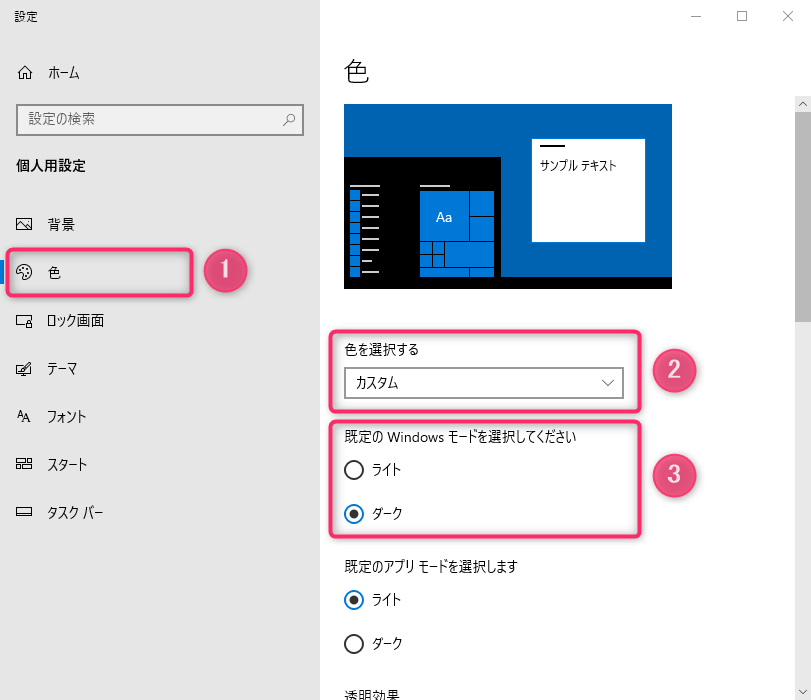
画面左の「色」をクリックします。
「色を選択する」のプルダウンメニューで「カスタム」を選択します。
「既定のWindowsモードを選択してください」のところを「ダーク」に切り替えます。
以上の作業を済ませると、タスクバーの色がデフォルトの暗い色に戻ります。
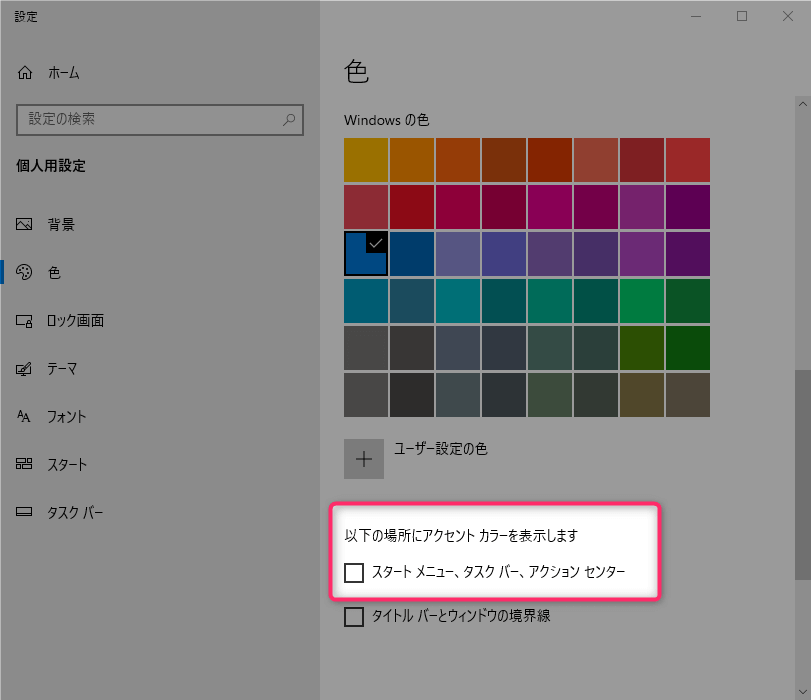
「スタート メニュー、タスク バー、アクション センター」のところもチェックできるようになっています。必要に応じて、自分好みの色を設定します。
この記事のまとめ
今回は「Windows 10でタスクバーの色が白くなり、変更できない場合の対処方法」についてお伝えしました。
ポイントは「色を選択する」のプルダウンメニューで「カスタム」を選択して、そのすぐ下で「ダーク」を選ぶことです。
見慣れた色に変更して、快適なWindows PCライフを取り戻しましょう。
以上、参考になれば嬉しいです。